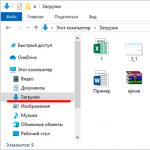iPhone'da Fotoğrafları Gizleme veya Gizleme. Üçüncü Taraf Fotoğraf Maskeleme Yazılımında iPhone'daki Fotoğrafları Verimli Bir Şekilde Gizleme
Film rulonuzdaki resimleri gizlemek için, istediklerinizi işaretleyin ve Gizle'yi seçin. Fotoğraf albümlerinde, önerilerde veya diğer Fotoğraflar bölümlerinde görünmezler. Ancak bunlara "Gizli" menüden şifresiz olarak erişebilirsiniz.
"Özel" fotoğraflara erişimi engellemenin böyle bir yolu, değil mi?
Resimleri kendi içlerine yerleştirecek 5 uygulama seçtik ve onları şifre olmadan görmenize izin vermez. İhtiyacın varsa al.
Özel Fotoğraf Kasası - Fotoğraflarınızı bir parola ile koruyun

Kişisel fotoğraflarınızı meraklı gözlerden gizleme fırsatı verecek iyi bir uygulama.
Geliştiriciler, dünyanın farklı yerlerinden 5 milyondan fazla kullanıcı tarafından seçildiğini vurguluyor. Ancak bu kadar çok insanın bu programın çirkin ikonuna baktığından kesinlikle şüpheliyim.
Skeuomorfizm günlerinde kalan programın logosuna rağmen, yeterince var. minimalist tarzda yeni arayüz.

Cihaz yanlış ellere geçerse ve birisi program için yanlış şifre girerse, ona stok fotoğrafları gösterilir.
Bu, meraklı bir kullanıcıyı kandırmanın harika bir yoludur. O gerçekte neyin gizli olduğunu asla bilemezsinşifresi yoksa.
Gizli Fotoğraf Albümü Kasasını Kilitle - resimlerinizi bir desen anahtarıyla koruyun

Resimlerinizi bir şifre ile gizlemenize yardımcı olacak başka bir uygulama.
Görünüm ve yetenek bakımından analoglardan farklıdır. desen tuşunu kullan.
Programı açmanız, özel bir jest yapmanız yeterli olacak ve gizli resimleri anında gösterecektir.

Ayrıca, uygulamanın sahip olduğu özel özel tarayıcı, fotoğrafları doğrudan internetten bir şifreyle kaydetmeyi mümkün kılacak.
Bazen kullanıcının iPhone veya iPad'deki fotoğrafları meraklı gözlerden gizlemesi gerekir. Bunu yapmak için, değişen derecelerde güvenilirlik ve rahatlık açısından farklılık gösteren en az dört yol biliyorum.
Yöntem 1. Komik
iOS 8, varsayılan Fotoğraflar uygulamasında fotoğrafları gizleme özelliğini tanıttı. Ama uygulama komik.
iOS 8'de fotoğraflar nasıl gizlenir?
Albümler bölümünde bir resim bulun ve parmağınızı üzerinde tutun. "Gizle" öğesinin bulunduğu bir alt menü görünür. Ona basıyoruz.
Fotoğrafın belirli görünümlerde gizleneceğini ancak Albümler'de görüneceğini belirten bir mesaj görünür.

Ne için, kimler için saklandık? İOS programcılarının ve tasarımcılarının kafasına girmeyeceğim, ancak fikrin, resimleri diğer insanlara gösterme kolaylığı için onu gizlemek olduğunu varsayabilirim. Akrabaların karşısına böyle oturup bir fotoğraf albümünün sayfalarını karıştırıyorsun...
Aslında, işlev işe yaramaz görünüyor. Resimler, tamamen aynı şekilde "Albümler"e döndürülebilecekleri özel bir Gizli klasöre yerleştirilir.

Yöntem 2. Kusursuzlaştırma
App Store'da fotoğrafları, videoları ve diğer dosyaları gizlemek için tasarlanmış birçok program vardır.

Bu programlar nasıl çalışır:
- Resimleri kendi içlerinde saklıyorlar. Hatta bazılarında yerleşik bir kamera vardır, böylece özel bir fotoğraf hemen programa girer.
- Uygulamalar, değişen soğukluk derecelerinde parola korumasına sahiptir.
- Bazı uygulamaların kasaba halkının gözünde savurganlık yapmak için sahte bir şifresi vardır. Girdiğinizde, diğer kullanıcılar "sol" dosyaları görür.
Ama bütün bu programlar resimleri güvenli bir şekilde nasıl saklayacaklarını bilmiyorlar. Fotoğrafları bu tür uygulamalardan bir yabancıya çıkarmak çok basittir:
a) iTools'a (veya benzerine) bağlanın ve içeriği bulun.
b) Veya Programlar-> Paylaşılan Dosyalar bölümündeki iTunes aracılığıyla bile.
Tabii ki, bir iPad veya iPhone'a ve muhtemelen bir bilgisayara erişmeniz gerekiyor. Ama aniden bu erişim mevcut mu? Ya görev bazen tabletinizi aynı şekilde kullanan akrabalarınızın fotoğraflarını gizlemekse?
Yöntem 3. En güvenilir
Fotoğrafları şifrelemeyi destekleyen programlarda saklamak. Resimleri gizlemenin mükemmel yolu.
Amaç ne?
- dosyalar programın içinde saklanır
- uygulama fotoğrafları açık biçimde saklamaz, ancak onları bir kapta (özel olarak şifrelenmiş bir dosya veya dosyalar) şifreler. Bu dosyaya erişim, yalnızca uygulamadan şifre bilinerek elde edilebilir.
Hangi uygulamalar destekliyor? Çok var ama işte birkaçı:
uŞifre App Store'daki bağlantı.
1Şifre- Parolaları saklamak için tasarlanmış AES-256 şifreleme. Gözden geçirmek .
Her iki program da fotoğraf saklama özelliğine sahiptir.
Cepte- Belgelerin güvenli bir şekilde saklanması için tasarlanmış AES-256 şifreleme. Ve belgeleri saklayabileceğiniz yerde, resimleri de saklayabilirsiniz. Gözden geçirmek
Açıklama: AES-256 şifrelemesi en güvenlilerinden biri olarak kabul edilir. Bankalar, devlet kurumları vb. tarafından kullanılır.
Yöntem 4: Resimleri bulutta saklayın
Ayrıca resimleri bulut depolama alanında meraklı gözlerden gizleyebilirsiniz. Ne yazık ki, tüm iOS uygulamaları PIN güvenliğini desteklemez.
Mail.ru'dan Bulut - destekler.
Yandex.Disk - desteklemiyor.
Dropbox - destekler.
Bu nedenle, kod koruması olan yerlerde resimlerin gizlenmesi teorik olarak mümkündür. Resimlerin sonraki kaderi, bulut parolanızın gücüne ve bulutun kendisinin güvenilirliğine bağlıdır.
Bir şeyi bulutta depolamanın ilk güvenlik ihlali olduğuna dair bir görüş var. Ancak, paranoya belirtileriniz varsa, fotoğrafları ayrıca bir Zip arşivinde arşivleyebilir ve arşive bir şifre de koyabilirsiniz. Ama bu tamamen farklı bir hikaye.
Bunlar, iPad ve iPhone'da resimleri gizlemenin 4 ana yoludur. Umarım bu mini talimat birine yardımcı olur. Herhangi bir sorunuz varsa, yorumlarda sormaktan çekinmeyin.
2014'te Apple kullanıcıları, iOS 8 ile iPad ve iPad'de fotoğraf gizlemenin mümkün hale geldiği haberiyle çok heyecanlandılar - ancak sevinçleri kısa sürede hayal kırıklığına dönüştü. İOS'taki bu özelliğin PC için Windows'tan tamamen farklı çalıştığı ortaya çıktı - gizli fotoğraflar meraklı gözler için hala mevcut.
Bir kullanıcı bir iPhone'da resimleri gizlediğinde, bunlar tüm kategorilerden kaldırılır (" yıl», « anlar», « Koleksiyonlar”) ve “adlı ayrı bir klasörde son bulur. Gizlenmiş". Bu klasör şifreli veya parola korumalı değildir, bu nedenle telefona "tırmanma" fırsatı bulan herkes içeriğini görebilir.
iOS 8'deki fotoğraflar şu şekilde gizlenir:
Aşama 1. Yerleşik uygulamayı başlatın " Fotoğraf» iPhone'da.
Adım 2. Tıklamak " Seçmek» Ekranın sağ üst köşesindeki simgesine tıklayın ve gizlemek istediğiniz tüm fotoğraf ve videoları işaretleyin.

Adım 4. İki satır görünecek - altta " seçeneğini arayın. Saklamak» (« Saklamak»).
Adım 5. Resimleri gizlemek istediğinizi onaylayın - tıklayın " fotoğrafı gizle» (« Saklamak Fotoğraflar»).
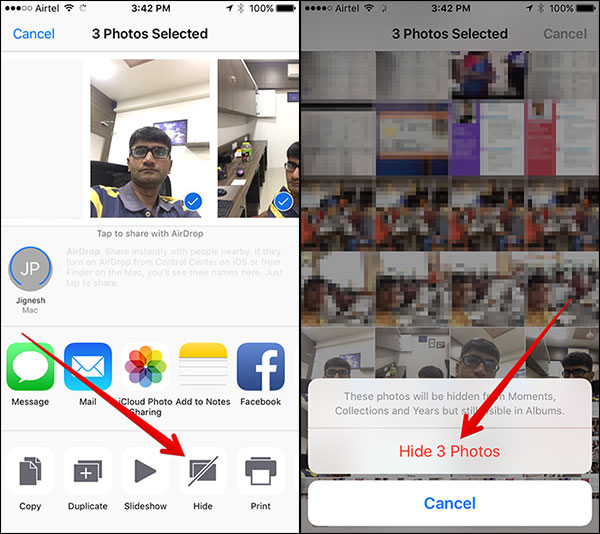
Dosya " Gizlenmiş» (« Gizlenmiş”) albüm listesinde görünür ve kullanıcının en mahrem resimlerini içerir. Bu klasörü iPhone'da gizleyemezsiniz.

Bir iPhone'da fotoğrafları gizlemenin bu yöntemi son derece şüphelidir. Resimleri, adı dikkat çeken bir kataloğa koymaktansa hiç saklamamak daha iyidir. Gadget kötü niyetli kişilerin eline geçerse, klasör " Gizlenmiş”, büyük olasılıkla önce kontrol edilecek - sonuçta, uzlaşmacı kanıtlar vaat ediyor.
Hangi uygulamalar iPhone'da fotoğrafları gizlemenize izin verir?
AppStore'daki mobil uygulamaları kullanarak iPhone'unuzdaki fotoğrafları daha güvenli bir şekilde gizleyebilirsiniz. Şu anda Apple mağazasında buna benzer pek çok program var. Birçoğunun "seviyede" bir komplosu var - hesap makinesi kılığına giriyorlar. Fotoğrafların bir hesap makinesinde saklanabileceğini kim düşünürdü?
Verileri gizlemek için harika bir yardımcı program Gizli Hesap Makinesi+, Çinli programcıların "beyni". Bu uygulama ücretsizdir ve kullanımı çok kolaydır. Kurulumdan sonra masaüstünde adı altında mevcut olacaktır. Hesap makinesi+.

Bu programı kullanarak fotoğrafları şu şekilde gizleyebilirsiniz:
Aşama 1. Uygulamayı başlatın ve bir şifre belirleyin. Parola uzunluğu sınırı yok gibi görünüyor. 20 tabelada durmaya karar verdik.

Girmeyi tamamladığınızda, % tuşuna basın.

Ardından şifreyi tekrar girin, yüzde sembollü düğme ile de bir nokta koyun. Şifre ayarı başarılı olursa, ekranda aşağıdaki pencere görünecektir:

Tıklamak " Tamam anladım».
Adım 2. İlk önce yeni bir albüm başlatmanız gerekiyor. Ekranın altındaki "+" düğmesine tıklayın.


Aşama 3. "+" düğmesiyle, yabancılardan gizlemek istediğiniz fotoğrafları ekleyin.

Adım 4. Uygulamaya ilerleyin Fotoğraf” ve ondan gizli resimleri silin.
Bundan sonra uygulamaya geri dönebilirsiniz. Gizli Hesap Makinesi+ ve fotoğrafların yerinde olduğundan emin olun. Üç yatay çizgili tuşa basarsanız, şunu göreceksiniz: program yalnızca fotoğrafları ve videoları değil, aynı zamanda notları, kişileri, İnternet kaynaklarından şifreleri de saklayabilir.

Word, Excel, Power Point dosyalarını saklamak uygulamanın tam sürümünün yetkisi dahilindedir. iPhone sahipleri 229 ruble için satın alabilirler.
Secret Calculator + kullanıcısı için asıl mesele, ustaca bir kılık değiştirmenin kurbanı olmamak ve uygulamayı dikkatsizlikle silmemek. Programla birlikte, sakladığı tüm fotoğraflar geri alınamayacak şekilde silinecektir.
Secret Calculator+'a layık bir alternatif uygulamadır özel kamera. Bu programın çalışma prensibi farklıdır. Fotoğrafları bir hesap makinesinin arkasına gizlemez, ancak doğrudan arayüzünden fotoğraf çekmenize olanak tanır. Bu resimler uygulamada görüntülenmiyor" Fotoğraf”, ancak gerekirse oraya yüklenebilir (dışa aktarılabilir).

Program, yalnızca kendi kameranızdaki fotoğrafları değil, aynı zamanda Fotoğraflar uygulamasının albümlerinden kopyalanan daha önce çekilmiş fotoğrafları da bir parola altında saklamanıza olanak tanır.
Apple teknolojisi sahipleri, fotoğrafları gizlemek için uygulamaların güvenlik açığına dikkat çekiyor - resimlerin parola korumalı olmasına rağmen, bunlara yine de erişebilirsiniz Olabilmek. Özel yazılıma sahip bir bilgisayar kullanmak yeterlidir. Örneğin, iTools yardımcı programı, gizli olsun ya da olmasın, iPhone'un tüm içeriğini görüntülemenizi sağlar.
%100 fotoğraf gizliliği garantisi arayan bir kullanıcı için özel fotoğraf saklama uygulamalarını kullanma seçeneği uygun değildir. Bir sonraki yönteme başvurması onun için daha iyidir.
Bir fotoğrafı gizlemenin en güvenilir yolu
iPhone kullanıcısı, en samimi fotoğraf çekimlerini AES-256 şifrelemesini destekleyen programlarda saklamalıdır. AES-256 şifreleme algoritması en güvenli olanlardan biridir; bankacılık yapıları ve devlet kuruluşları bunu güçlü ve esaslı bir şekilde kullanıyor. AES-256 özellikli uygulamalar, fotoğrafları (ve diğer verileri) konteynerler -özel olarak şifrelenmiş dosyalar. iTools ve benzeri programlarda container içerikleri görünmüyor. İçeriğe erişmenin tek yolu bir şifre girmektir.
Verileri şifreleyebilen mobil uygulamalar şunları içerir:
1Password ile aynı işlevleri yerine getiren uPassword programı artık AppStore üzerinden dağıtılmamaktadır.
Çözüm
Fotoğrafları iPhone'un kendi araçlarını kullanarak gizlemek "işte böyle" bir yoldur. Gizlenmesi gereken fotoğraflar, erişimi hiçbir şekilde korunmayan tek bir klasörde toplanır. Resimleri bir parola altına koymak için üçüncü taraf uygulamalardan birini kullanmalısınız - örneğin, Gizli Hesap Makinesi +.
AES şifrelemesini destekleyen programlar tarafından %100 bilgi koruma garantisi verilebilir. Bu tür uygulamalar, fotoğrafları içeriği herhangi bir özel yazılım tarafından tanınmayan kaplara yerleştirir.
iPhone'unuzda kimsenin görmesini istemediğiniz fotoğraflarınız varsa, iPhone'unuzda bulunan "fotoğrafları gizle" seçeneğini kullanarak bunları gizleyebilirsiniz veya aygıtınızdaki fotoğrafları gerçekten parolayla korumak için geçici bir çözüm kullanabilirsiniz.
iPhone ve iPad'de fotoğraf gizleme özelliği ilk olarak iOS 8'de tanıtıldı ve bu özellik Apple'ın yazılımının sonraki sürümünde geliştirildi, kullanıcılara birden fazla fotoğrafı seçip gizleme yeteneği sağlıyor. Ancak iPhone ve iPad'de varsayılan olarak bulunan "fotoğrafları gizle" seçeneği yalnızca "anlar", "koleksiyonlar" ve "yıllar" bölümlerindeki fotoğrafları gizler.
Gizli fotoğraflar, "gizli" albüm seçilerek albümlerde görüntülenebilir. iOS'ta fotoğrafları gerçekten gizlemenin bir yolu olmasa da, fotoğrafları gizleyen ve onları parolayla koruyan notlar uygulamasını kullanan bir geçici çözüm var. Aşağıda fotoğrafları korumanın iki yolunu sunuyoruz: standart iOS yetenekleri aracılığıyla ve bir geçici çözüm olan Notlar aracılığıyla.
Standart iOS Özelliklerini Kullanarak iPhone ve iPad'de Fotoğrafları Gizle
Bir veya daha fazla fotoğrafı gizlemek için aşağıdaki adımları izleyin.

Yukarıda bahsedildiği gibi, yukarıdaki adımlar kullanılarak gizlenen fotoğraflar "Anlar", "Koleksiyonlar" ve "Yıllar" bölümlerinde gizlenecek ancak Albümler'de görünmeye devam edecek.
İPhone ve iPad'de gizli fotoğrafları (standart şekilde) nasıl görebilirim?
İstediğiniz zaman, aşağıdaki adımları izleyerek telefonunuzdaki gizli fotoğrafları görebilirsiniz:

Artık gizli fotoğraflar görünür olacak!
Fotoğrafları iPhone ve iPad'de Güvenli Bir Şekilde Gizleme (Notlar Yoluyla)
Önceki yöntem, fotoğraflarınızı görmek isteyen herkesin yine de "albümler" sekmesini bulup tıklayacağı için faydalı değildir. iOS, iPhone'da fotoğrafları gerçekten gizleme seçeneği sunmasa da, kilitli notlardaki fotoğrafları gizleyebilen bir geçici çözüm vardır ve notların kilidini açmak için parolayı bilmeden hiç kimse bu fotoğraflara erişemez.

Artık gizlemek istediğiniz fotoğraflar gerçekten güvende ve bu gizli fotoğraflara, notun kilidini açmak için bir şifre olmadan erişim yok.
Not. Gizli fotoğrafların orijinal kopyası yine de Fotoğraflar uygulamasında mevcut olacaktır. Bu nedenle, fotoğrafları Fotoğraflar uygulamasından kaldırmanız ve ayrıca Son Silinenler klasöründen de silmeniz gerekecektir.
Akıllı telefon çok kişisel bir cihazdır ve üzerinde her zaman pek çok kişisel bilgi bulunur, örneğin, . Bu tür veriler, akıllı telefonu eline alan hiç kimse tarafından erişilebilir olmamalıdır, bu nedenle gizlenmeleri gerekir.
Şimdi iPhone'da fotoğrafları gizlemenin üç yolunu inceleyeceğiz. Materyal, iPhone 4, 4s, 5, 5s, 6, 6s, 7, 8 ve X dahil olmak üzere tüm modern iPhone modellerinin sahipleri için faydalı olacaktır.
Yöntem numarası 1. Fotoğrafları standart şekilde gizleme.
iOS 8'den başlayarak, Fotoğraflar uygulaması fotoğrafları gizleme özelliğine sahiptir. Ancak ne yazık ki bu işlev, fotoğraflarınızı meraklı gözlerden korumak için tasarlanmamıştır. Bir fotoğrafı bir albümden kaldırmak için bir seçenek, silmeye bir tür alternatif.
Bir fotoğrafı bu şekilde gizledikten sonra, yalnızca Gizli albümüne gider. Aynı zamanda bu albüm hiçbir şekilde korunmamaktadır ve herkes onu açabilmektedir. Ancak yine de makalenin konusunun tam olarak ele alınması için bu seçenek de dikkate alınmalıdır.

Bundan sonra, seçilen fotoğrafın Medya Kitaplığının tüm bölümlerinden gizleneceğine ve yalnızca Gizli albümde kalacağına dair bir uyarı görünecektir. Eyleminizi onaylamak için "Fotoğrafı gizle" düğmesini tıklayın.

Bundan sonra, seçtiğiniz fotoğrafın taşınacağı albümler listesinde “Gizli” albüm görünecektir.

Bu, bir iPhone'da fotoğrafları gizlemenin zor ve neredeyse işe yaramaz bir yolu değil. Ancak bu sizin için yeterli değilse üzülmemelisiniz, fotoğrafları gizlemenin daha güvenilir yolları var.
Yöntem #2: Gizli uygulamalarla fotoğrafları gizleme.
İPhone için, kendilerini sıradan bir şey olarak gizleyen (örneğin, bir hesap makinesi), ancak aslında tamamen farklı bir işlevi yerine getiren pek çok uygulama vardır. Bu uygulamalardan bazıları iPhone'da fotoğrafları gizlemek için kullanılabilir.
Bu türden en ünlü uygulamalardan biri . Bu uygulama bir hesap makinesi kılığına girer, ancak aslında parola korumalı bir gizli yöneticidir. İçine fotoğraflar, kişisel notlar, kişiler, şifreler, bağlantılar ve çok daha fazlasını koyabilirsiniz. Ancak, bu verilere erişmek için bir şifre girmelisiniz. Ve kılık değiştirme sayesinde, böylesine gizli bir kasanız olduğunu bilmek bile kolay olmayacak.
Gizli Hesap Makinesi Fotoğraf Albümü uygulamasını kullanmak zor değil. İlk başladığınızda, hesap makinesinin klavyesini kullanarak parolayı iki kez girmeniz gerekir.

Bundan sonra, uygulama arayüzüne yönlendirileceksiniz. Burada fotoğrafları uygulamaya aktarmak için artı işaretli butona tıklamanız gerekiyor.

Fotoğraflar Secret Calculator Fotoğraf Albümüne aktarıldıktan sonra Fotoğraflar uygulamasından silinmeleri gerekir. Artık bu resimler yalnızca Gizli Hesap Makinesi Fotoğraf Albümü uygulaması aracılığıyla ve yalnızca parola girildikten sonra kullanılabilecek.
Daha önce de söylediğimiz gibi, bu tür birçok uygulama var. Örneğin, kendisini bir hesap makinesi olarak gizleyen ve fotoğrafları ve diğer kullanıcı verilerini gizlemenize izin veren "" gibi bir uygulama hala var.
Yöntem numarası 3. Fotoğrafları şifreleme kullanarak gizleme.
Yalnızca önemli fotoğrafları gizlemekle kalmayıp aynı zamanda onlara güvenilir koruma sağlamak istiyorsanız, yalnızca parola gerektiren değil, aynı zamanda güçlü şifreleme algoritmaları kullanarak dosyaları şifreleyen uygulamaları kullanmanız gerekir.
Örneğin, bu amaçlar için "" uygulamasını kullanabilirsiniz. VKarmane uygulamasının temel amacı, şifreleri, belge taramalarını, banka kartlarına ilişkin bilgileri ve diğer kişisel verileri saklamaktır. Ancak "VKarmane" yardımıyla kişisel fotoğraflarınızı da saklayabilirsiniz.

Güvenlik açısından, VKarmane uygulamasındaki tüm veriler iPhone'un belleğinde yerel olarak depolanır ve AES-256 algoritması kullanılarak şifrelenir. Verilere erişmek için bir parola girmeniz veya Touch ID kullanmanız gerekir. Bu durumda kullanıcı, 10 yanlış parola girme girişiminden sonra verilerin otomatik olarak yok edilmesini etkinleştirebilir.
Fotoğrafları gizlemek için kullanılabilecek iPhone için başka şifreli uygulamalar var. Örneğin, kullanabilirsiniz.